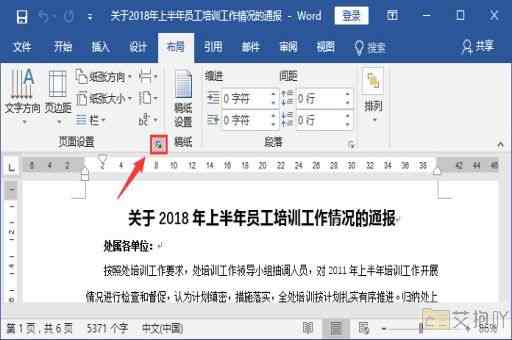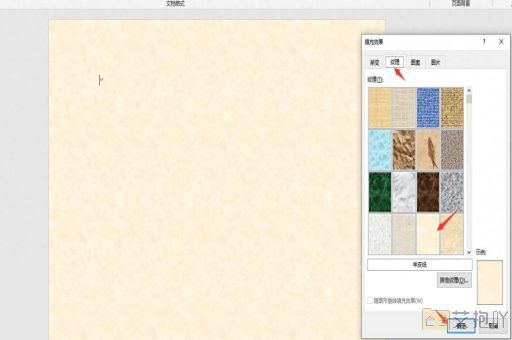wps word设置图片透明度
在WPS Word中,我们可以轻松地对图片进行各种编辑和修改,其中之一就是调整图片的透明度。这个功能可以帮助我们创建出更具创意的效果,例如让背景完全透明,突出文字或者改变图片的颜色。本文将详细介绍如何在WPS Word中设置图片的透明度。
一、打开WPS Word文档
我们需要打开一个WPS Word文档。可以通过点击桌面快捷方式或在开始菜单中找到并打开。
二、插入图片
在打开的文档中,选择“插入”选项卡,然后点击“图片”按钮。在弹出的对话框中选择要插入的图片,点击“插入”即可。
三、设置图片透明度

选中刚刚插入的图片,然后点击“格式”选项卡。在下拉菜单中,可以看到“图片样式”、“布局”、“效果”等选项,我们在这里需要的是“效果”。点击“效果”,在新出现的面板中,找到并点击“透明度”。
四、调整透明度
在“透明度”选项下,可以使用滑动条来调整图片的透明度。滑动条的左边是100%不透明,右边则是完全透明。你可以根据自己的需求调整透明度的大小。
五、保存设置
调整好图片的透明度后,记得点击右上角的“关闭”按钮保存设置。然后就可以预览你的作品了。
六、总结
以上就是在WPS Word中设置图片透明度的详细步骤。这个功能非常实用,可以帮助我们在制作文档时创造出更多有趣的效果。只要按照上述步骤操作,你也可以轻松掌握这项技能。


 上一篇
上一篇